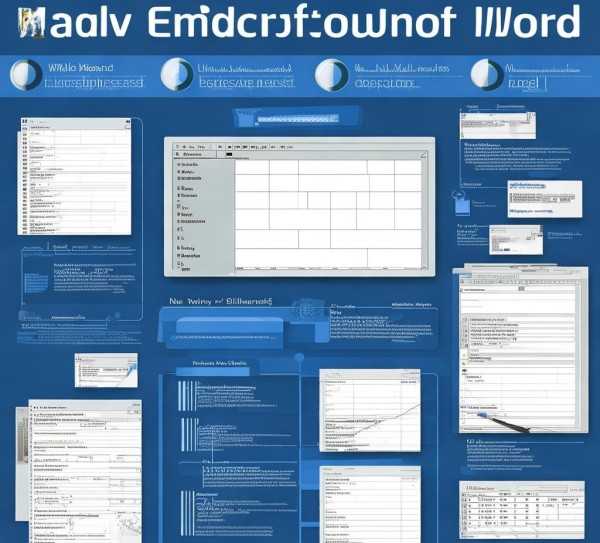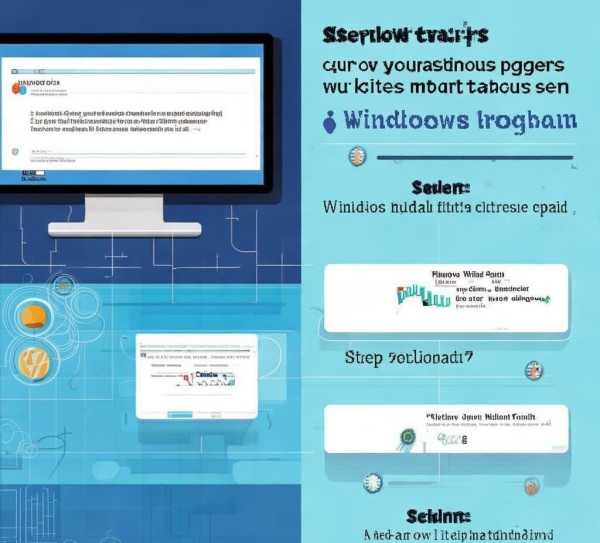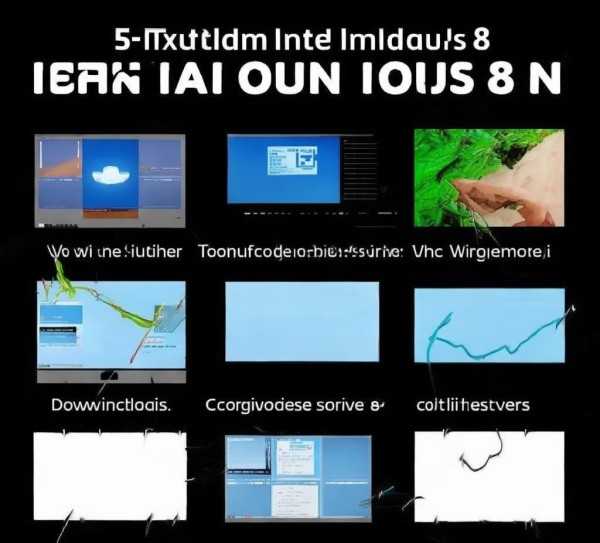Windows下Microsoft Word高效使用技巧全解析
在Windows操作系统下,Microsoft Word作为一款备受欢迎的文字处理软件,其正版购买成本对于部分用户而言可能显得较高,是否有免费使用Word的方法呢?答案是肯定的,以下将详细介绍几种在Windows操作系统下免费使用Word的方法。
使用Microsoft Office Online
您可以通过以下步骤免费使用Microsoft Word:
- 登录Microsoft账号:您需要拥有一个Microsoft账号,若没有,请访问https://account.microsoft.com/进行注册。
- 访问Office Online:登录后,在浏览器中输入https://www.office.com/,即可进入Office Online官网。
- 使用Word:在Office Online官网,您可以直接使用Word、Excel、PowerPoint等办公软件,登录后,点击“Word”即可进入在线版Word的编辑界面。
使用WPS Office
WPS Office是一款功能丰富且与Microsoft Office相似的办公软件,同时也提供了免费版本,以下是使用WPS Office Word的步骤:
- 下载WPS Office:访问WPS官网(https://www.wps.cn/)下载并安装WPS Office。
- 安装WPS Office:安装完成后,打开WPS Office软件。
- 使用Word:在WPS Office中,您可以直接使用Word、Excel、PowerPoint等办公软件。
使用LibreOffice
LibreOffice是一款开源的办公软件,其功能与Microsoft Office相似,以下是使用LibreOffice Word的步骤:
- 下载LibreOffice:访问LibreOffice官网(https://www.libreoffice.org/)下载并安装LibreOffice。
- 使用Word:安装完成后,即可在LibreOffice中使用Word、Calc、Impress等办公软件。
使用Google Docs
Google Docs是一款支持多人实时协作的办公软件,以下是使用Google Docs Word的步骤:
- 登录Google账号:您需要有一个Google账号,若没有,请访问https://accounts.google.com/进行注册。
- 访问Google Docs:登录后,在浏览器中输入https://docs.google.com/,即可进入Google Docs官网。
- 使用Word:在Google Docs官网,您可以直接使用Word、Sheets、Slides等办公软件。
使用Microsoft Word试用版
Microsoft还提供了Word的试用版,以下是试用Word的步骤:
- 访问Microsoft官网:在浏览器中输入https://www.microsoft.com/,进入Microsoft官网。
- 搜索Word试用版:在官网搜索栏中输入“Word试用版”,找到相关页面。
- 下载并安装:点击试用版链接,下载并安装Word试用版。
介绍了五种在Windows操作系统下免费使用Word的方法,您可以根据自己的需求选择合适的方法,需要注意的是,虽然这些方法可以免费使用Word,但部分软件可能存在功能限制或广告推送,在使用过程中,请确保遵守相关软件的使用条款。